闲来无事,老毛桃把一台win7系统的电脑升级到了windows 10,后来发现每次开机后CPU很快就窜到80%—90%!祸不单行呐,一方面产热高,烫得都能煎鸡蛋了,风扇还在“呼呼”地转;另一方面系统运行严重掉速,打开的文件夹卡得如PPT一般。
遇上大事又要开始折腾了!首先,老毛桃从硬盘开始着想,怀疑SATA硬盘线有问题,于是抱着侥幸的心态试一试,然而不得所愿。紧接着又猜想是不是4K对齐出现了错误呢?作死地重电脑新分了区并4K对齐,把硬盘里面的资料作没了,怨天怨地最后还怨了自己。
伤心了一番之后便要整装待发,重新理了一下解决思路又要开始作起来。想到和硬盘有关的驱动便是启动方式的驱动了,于是老毛桃从AHCI驱动入手,打开设备管理器查看一番,果然问题就出来了,win10自带的AHCI驱动程序日期显示是2006年的,2020都快来了,这么老的驱动能不出问题吗?
抢救时间来了——
第一步:同时按下【win+r】组合快捷键,在弹出的窗口中点击打开【设备管理器】
第二步:在设备管理器中展开IDE ATA/ATAPI控制器,右键点击【标准SATA 电脑 AHCI控制器】,选择【属性】
第三步:将选项卡切换至【驱动程序】,点击【更新驱动程序——浏览我的计算机以查找驱动程序软件】
第四步:点击【浏览】选择准备好的驱动,点击【执行】即可安装,安装完成后重启计算机即可
就这样,老毛桃终于可以愉快地和win10耍朋友了!
但事实上,导致磁盘100%占用的因素多种多样,老毛桃找了度娘一番,给大家整理了win10优化设置解决磁盘占用问题的优化设置,看到这里的朋友们继续往下划动吧!
优化1:关闭家庭服务组
在win10系统中有一个家庭服务组,这个功能常常会导致硬盘和CPU处于高负荷的状态,对此,我们要狠心关闭它!
电脑优化2:关闭IPV6
不知大家是否知道?我们使用的网路协议大都是IPV4,但现在的电脑都提供了IPV6,这只要是为以后准备的,事实上我们还没有使用。而部分网卡驱动开启后出现系统假死的现象。因此为了减少系统的资源占用,我们要狠心关闭它!
优化3:设置SuperFetch服务
SuperFetch服务有什么用呢?简单来说它就是windows中的一种预读服务,在启动软件的时候可以加载数据信息,这样就大大缩短了启动软件的等待时间。但是,如果你的电脑配置不够高,它对系统资源的占用就足以让你的系统不好使。
优化4:关闭诊断跟踪服务
除了SuperFetch服务,win10系统中的诊断跟踪服务也会占用系统资源。对于普通用户而言,它压根就没啥用,因此我们要狠心关闭它!
优化5:关闭性能特效
电脑内存小、运行速度慢?配置不高就别用性能特效了,这很有可能导致系统性能变低,好看归好看,但我们也别打肿脸充胖子。因此,我们要狠心关闭它!
小总结
普遍的电脑都存在磁盘100%占用的现象,但每一台电脑不尽相同,解决的方法也就不一样了。对此,老毛桃不能打包票说本文就一定能够解决问题,仅供大家参考参考。如果你的电脑实在卡顿,试遍所有方法再也无计可施了,那就重装系统吧!
重装win10原版系统的详细教程:
第一步:准备一个4G以上的U盘,制作U盘启动盘;
第二步:制作完成后,将U盘启动盘插入电脑USB接口,开机或重启电脑,当开机画面一闪而过之际,眼疾手快地按下U盘启动快捷键进入优先启动项设置界面(PS:需要查询自身机型的U盘启动快捷键);
第三步:根据提示重装系统即可
电脑 电脑

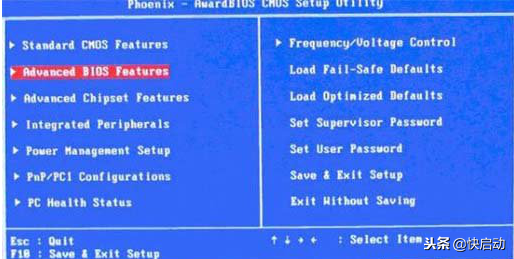
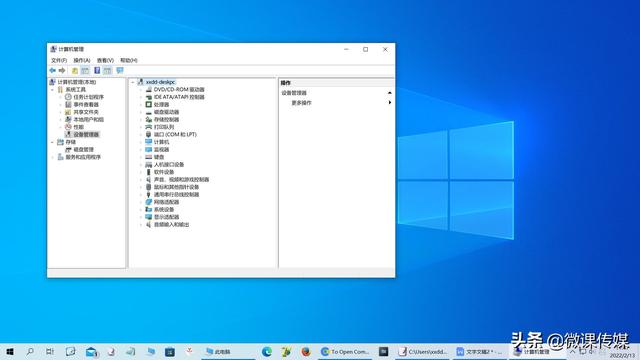

![RedHat服务器上[Errno 5] OSError: [Errno 2]的解决方法](https://img.pc-daily.com/uploads/allimg/4752/11135115c-0-lp.png)

